O seu dispositivo Samsung fica preso no erro de umidade detectada? Você não consegue corrigir o erro de umidade detectada no Samsung após várias tentativas? Se ‘ sim, então você precisa passar por todo este tutorial.
Este artigo contém todas as resoluções possíveis para corrigir o erro de umidade detectada no Samsung.
Então, vamos começar …


Como corrigir o erro de umidade detectada no Samsung? [Manualmente]
Confira os métodos abaixo:
Solução 1: Limpe a umidade
Se você estiver tentando conectar o dispositivo a um carregador quando a porta de carregamento estiver molhada, você ouvirá um alarme disparando com as etapas para desconectar o carregador.
Este alarme soará continuamente até e a menos que você desconecte o carregador.

Então, aqui você precisa agitar suavemente seu dispositivo para remover a umidade ou água da porta de carregamento.
Solução 2: Espere até que a umidade evapore
É uma coisa muito comum, a água definitivamente evaporará de sua porta de carregamento em 1-2 horas.
Suponha que se qualquer outra substância líquida, exceto água doce, entrar na porta do dispositivo, você deve enxaguá-lo na água doce e secá-lo adequadamente com um pano macio, seco e limpo.
Solução 3: use o carregador sem fio
Geralmente, os carregadores sem fio não são afetados por umidade ou quaisquer materiais estranhos em uma porta de carregamento.
Portanto, se o seu telefone Android suportar um carregador sem fio, você também pode tentar esta opção.
No entanto, esse método não corrigirá o erro permanentemente, mas o ajudará a lidar com ele por algum tempo.
Solução 4: carregar o seu dispositivo por desligá-lo
Esta é uma das maneiras mais simples de corrigir o erro ‘Detectada umidade’ em dispositivos Samsung Galaxy.
Isso mostrará se o telefone está carregando ou não. E o melhor é que você não receberá nenhuma mensagem de erro de aviso.
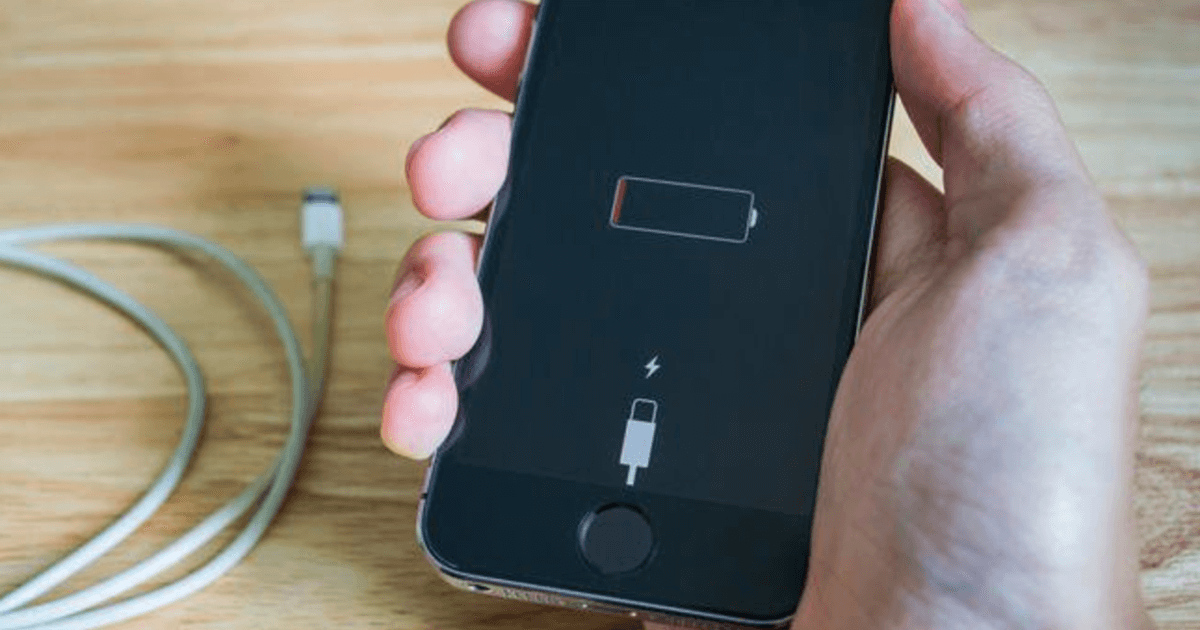
Solução 5: force a parada do sistema operacional Android
Em primeiro lugar, abra as configurações do seu dispositivo e na caixa de pesquisa digite ‘ Sistema Android ‘.
Mais uma vez, toque em seu sistema Android para abrir uma página de informações do aplicativo e, em seguida, simplesmente clique em Forçar opção de parada. Agora, tente novamente carregar o seu dispositivo.

Solução 6: seque a parte úmida do porto usando o secador de cabelo
Evite soprar ar na porta de carregamento, pois isso pode piorar ainda mais a situação. Portanto , é uma boa ideia tirar o secador e resolver o problema.
Mantenha a temperatura baixa do secador para não danificar a porta de carregamento.
Você pode até definir o nível de temperatura para 1 ou 2 porque secar a umidade da porta de qualquer maneira é o objetivo principal.
Use o secador de cabelo por apenas 2 a 3 minutos, depois retire um pano seco e simplesmente limpe a umidade inserida da porta USB.
Solução 7: Desative o carregamento rápido
Desativar o carregamento rápido pode fazer com que o aviso de umidade identificado em um dispositivo Samsung desapareça.
Estas são as etapas a seguir, pelas quais você poderá desativar o carregamento rápido de seu telefone Samsung :
Passo 1: Abra as Configurações do seu telefone e vá para Manutenção do dispositivo, em seguida, clique em Bateria >> ícone de 3 pontos >> Configurações avançadas >> Carregamento rápido e simplesmente desative-o.
Passo 2: Vá em Configurações e depois em Cuidados com o dispositivo >> Bateria >> Carregando e desligue o Carregamento rápido.
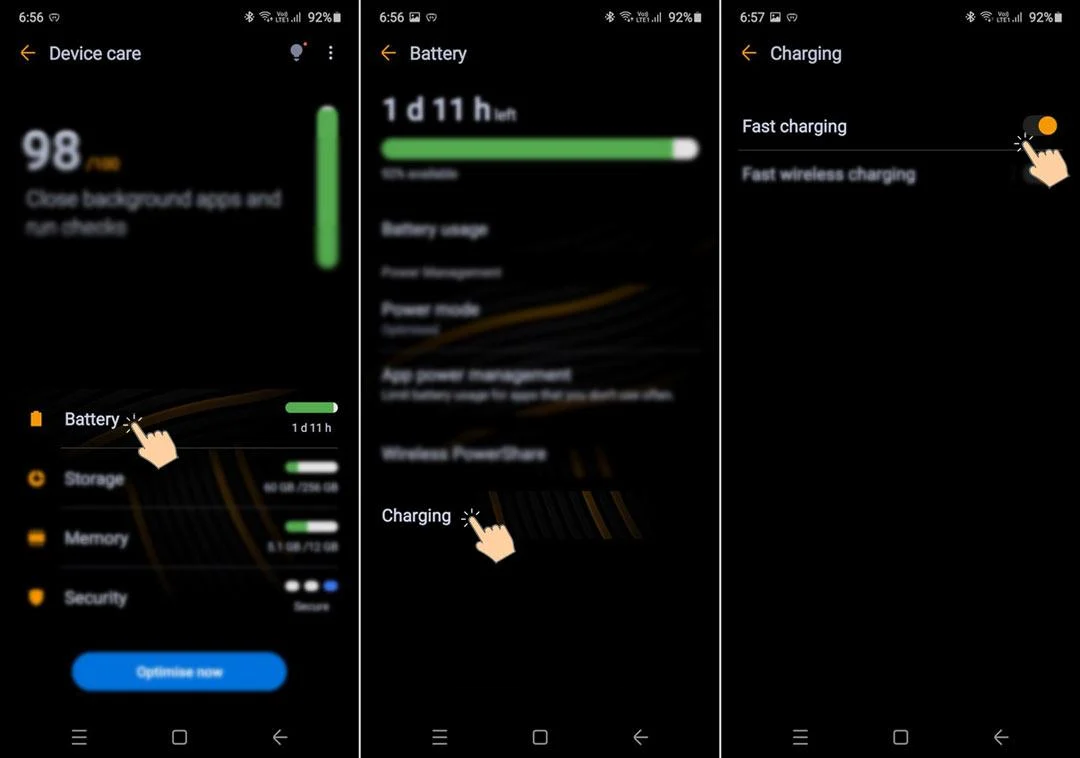
Solução 8: limpe o cache da configuração USB
Bem, limpar o cache da configuração USB é outra maneira útil que pode ajudá-lo a resolver esse erro.
Aqui estão as etapas que você precisa seguir:
Etapa 1: Abra o aplicativo Configurações do telefone e vá para Aplicativos
Passo 2: Em seguida, toque na página Aplicativos e depois em Menu (três pontos) opte e clique em “Cache do Sistema”
Etapa 3: aqui você precisa encontrar as ” Configurações USB ” e tocar nele
Etapa 4: Nas configurações USB, basta abrir ‘ Armazenamento ‘ e tocar na opção “Limpar dados” e “Limpar cache”.
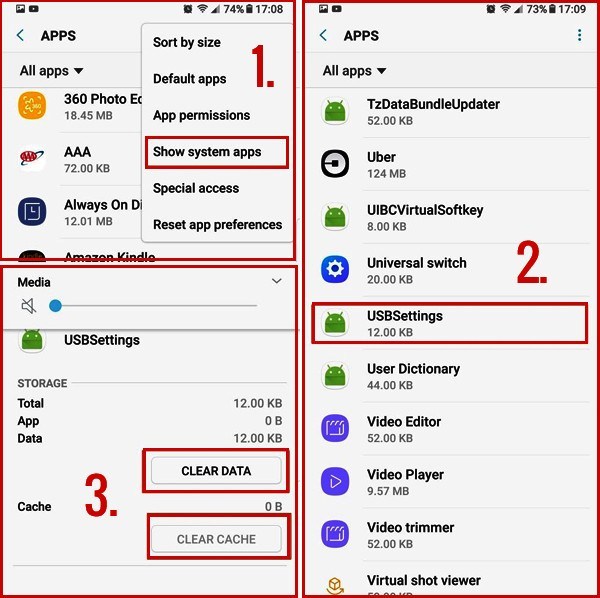
Etapa 5: por último, reinicie o dispositivo e conecte-o novamente ao carregador
Solução 9: Saia da sua conta Samsung
Estou sugerindo esse método porque vários usuários o reivindicaram.
De acordo com a maioria dos usuários, Esta solução os ajuda a se livrar desse problema de detecção de umidade em seu Samsung Galaxy S8, simplesmente desconectando-se de sua conta Samsung.
Solução 10: troque o cabo de carregamento
Muitas vezes, acontece que quando você tem um carregador com defeito ou com defeito, você pode se deparar com esses erros problemáticos e o telefone não carrega.
Às vezes, a porta molhada pode impedir o carregamento do seu dispositivo Android.
Portanto, aqui você pode dizer que existem vários fatores que podem levar a este tipo de erros.
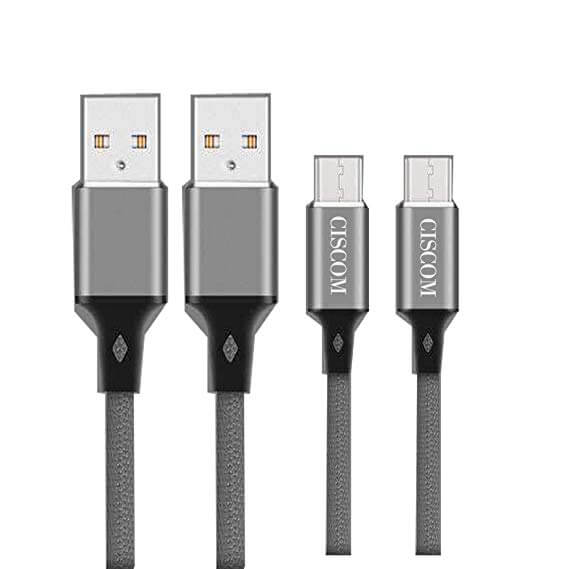
Portanto, você pode trocar o cabo de carregamento e verificar se o problema foi resolvido ou não.
Solução 11: coloque seu telefone Samsung na jarra de arroz
Hoje em dia, esta solução nem sempre é recomendada, mas você ainda pode experimentar este método, pois pode dar um resultado positivo.
Antigamente, sempre que seus telefones apresentavam problemas relacionados à umidade, as pessoas costumavam colocar seus smartphones no saco de arroz.

Eles acreditam que manter o telefone no saco de arroz vai ensopar a umidade do telefone e secá-lo o mais rápido possível.
Solução 12: carregue seu telefone Samsung usando um PC
Se o seu smartphone Samsung exibir uma mensagem de erro “Detectada umidade”, o uso do carregador USB não ajudará você a carregar o telefone.
Mesmo assim, você pode carregar seu dispositivo Android simplesmente conectando seu smartphone a um PC.
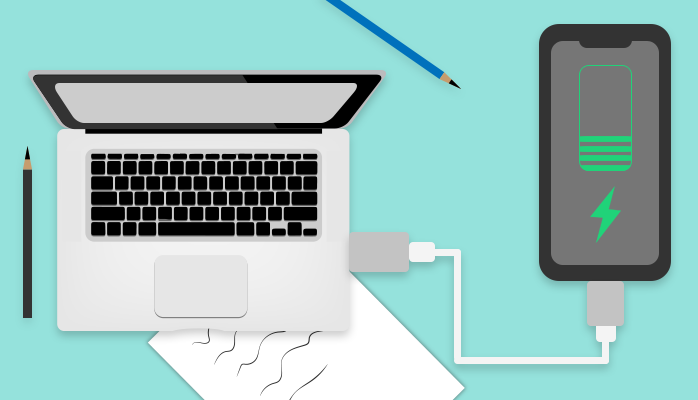
Embora esse processo seja um pouco lento e a maioria das pessoas não goste de sugerir essa solução, você pode experimentá-la.
Solução 13: carregue seu dispositivo Samsung no modo de segurança
Se o seu telefone ainda exibir o erro de umidade detectada da Samsung, será necessário carregá-lo pelo Modo de segurança.
No entanto, certifique-se de que seu celular não tenha danos por líquido. Experimente as etapas fáceis abaixo:
Etapa 1: Simplesmente desligue o dispositivo Samsung e mantenha pressionada a tecla Liga/Desliga até que SAMSUNG apareça na tela.
Etapa 2: depois disso, pressione e segure imediatamente o botão Diminuir volume.
Etapa 3: Em seguida, continue segurando o botão Diminuir Volume até que o processo de reinicialização seja concluído.
Etapa 4: Lá, você verá o Modo de segurança

Etapa 5: Deixe o botão Diminuir o volume e carregue seu dispositivo Samsung no modo de segurança.
Solução 14: Solução alternativa para corrigir erro detectado de umidade no Samsung
Se nada funcionar, você pode experimentar a melhor e mais eficaz ferramenta de Reparação Android. Funciona com sucesso ao resolver as configurações do Android paradas, o Android travou em um loop de inicialização, o ponto de acesso do Android não está funcionando, etc.
Isso é fácil de usar e funciona em qualquer tipo de situação para deixar seu aparelho normalmente. A ferramenta de reparo profissional tem a maior taxa de sucesso e funciona em quase todos os telefones Android.
Então, baixe Android Reparação software e solução de problemas Samsung umidade detectada não vai desaparecer de forma eficaz.
Android Reparação - 1 clique Reparação Ferramenta para Android
Corrija facilmente qualquer tipo de problema ou erro no Android com a ferramenta de reparo de 1 clique. Corrige qualquer erro do Android sem complicações:
- Capacidade de corrigir vários problemas ou erros do sistema Android, como tela preta da morte, aplicativos que continuam travando, travados no loop de inicialização, etc.
- Ajuda a fazer o sistema Android voltar ao normal, sem qualquer habilidade necessária
- Tem a maior taxa de sucesso para corrigir qualquer tipo de erro do Android

Resultado
Por último, mas não menos importante, espero que você tenha informações suficientes sobre como solucionar a detecção de umidade detectada pela Samsung.
Porém, você pode tentar qualquer uma dessas soluções para corrigir o erro de umidade detectada no telefone Samsung .
Para uma recuperação rápida e rápida, vá para a ferramenta Android Reparação.
Esperançosamente, você gostou deste post !!!

Kim Keogh is a technical and creative blogger and an SEO Expert. She loves to write blogs and troubleshoot several issues or errors on Android and iPhone. She loves to help others by giving better solutions to deal with data recovery problems and other issues.
